INTELLIGENT. signifie Technologie d'analyse et de reportage d'autocontrôle, et il vérifie l'état du disque dur de votre Mac. Le S.M.A.R.T. L'état de votre Mac peut être trouvé de deux manières - soit via la fenêtre Rapport système, soit via l'Utilitaire de disque de votre système. Utilisez la lecture d'état comme moyen de déterminer si votre disque dur doit être réparé ou remplacé.
Méthode de rapport système
Étape 1

Crédit d'image : Avec l'aimable autorisation d'Apple
Clique le Icône pomme dans la barre de menu.
Vidéo du jour
Étape 2
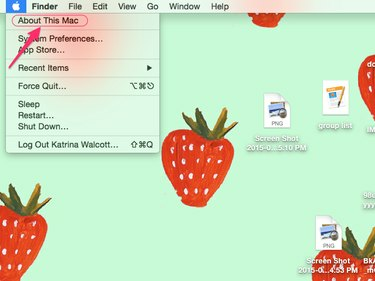
Crédit d'image : Avec l'aimable autorisation d'Apple
Cliquez sur À propos de ce Mac dans le menu déroulant.
Étape 3
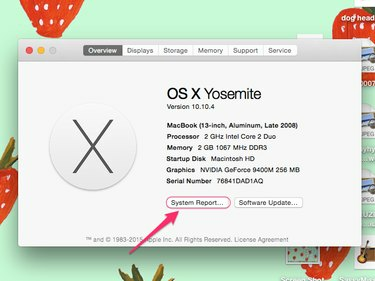
Crédit d'image : Avec l'aimable autorisation d'Apple
Cliquez sur Rapport système dans la fenêtre contextuelle.
Étape 4

Crédit d'image : Avec l'aimable autorisation d'Apple
Localisez et sélectionnez SATA/SATA Express dans le menu matériel.
Étape 5
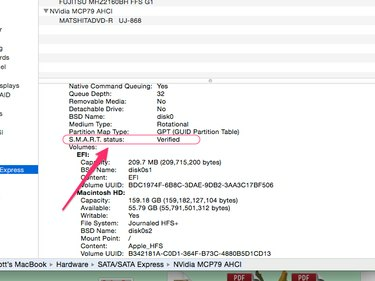
Crédit d'image : Avec l'aimable autorisation d'Apple
Localisez le INTELLIGENT. Statut dans la liste des fonctionnalités du disque dur. Le statut indiquera Vérifié ou Échec.
Étape 1

Crédit d'image : Avec l'aimable autorisation d'Apple
Clique le Chercheur icône dans la barre de lancement.
Étape 2
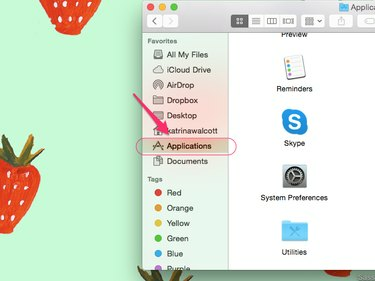
Crédit d'image : Avec l'aimable autorisation d'Apple
Cliquez sur Applications dans la barre latérale de la fenêtre du Finder.
Étape 3
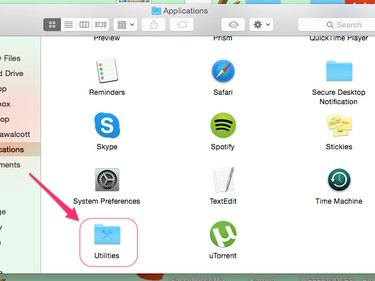
Crédit d'image : Avec l'aimable autorisation d'Apple
Localisez et cliquez sur le Utilitaires dossier.
Étape 4
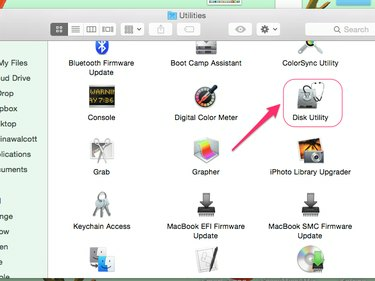
Crédit d'image : Avec l'aimable autorisation d'Apple
Localisez et sélectionnez Utilitaire de disque.
Étape 5
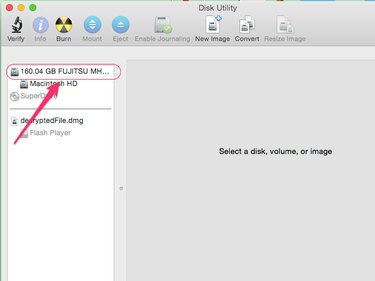
Crédit d'image : Avec l'aimable autorisation d'Apple
Sélectionnez le nom de votre disque dur dans le menu.
Étape 6
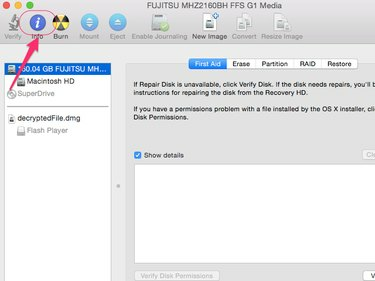
Crédit d'image : Avec l'aimable autorisation d'Apple
Cliquez sur Info dans le menu supérieur de la fenêtre.
Étape 7
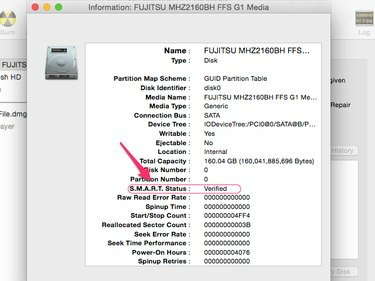
Crédit d'image : Avec l'aimable autorisation d'Apple
Localisez le Statut S.M.A.R.T rubrique dans la fenêtre contextuelle. Le statut indiquera Vérifié ou Échec.
Statut vérifié
Un statut S.M.A.R.T qui lit "Vérifié" indique que votre disque dur fonctionne normalement. Continuez à utiliser votre appareil comme d'habitude; aucune autre mesure ne doit être prise.
Statut d'échec
Un état S.M.A.R.T défaillant indique que le disque dur est défectueux ou mourant. Cela peut être dû à un ancien disque dur ou à des fichiers corrompus sur l'appareil. Apportez l'ordinateur à un Apple Store ou à un fournisseur de services Apple agréé pour obtenir de l'aide sur la réparation ou le remplacement du disque dur.

